Tải album ảnh Facebook giờ đây không còn quá phức tạp, khi bạn chỉ cần click 1 lần chuột để tải album từ Facebook cá nhân của mình là xong. Ảnh được tải xuống dưới định dạng file zip nên chúng ta giải nén để có được album ảnh của mình. Với tùy chọn này người dùng không cần phải tải từng ảnh xuống máy tính, tiết kiệm rất nhiều thời gian.
Việc tải album ảnh Facebook có thể áp dụng với Facebok cá nhân và Facebook của bạn bè hay bất kỳ người nào. Thao tác download album ảnh Facebook cá nhân đơn giản hơn khi bạn tải album ảnh Facebook từ người khác. Bài viết dưới đây sẽ hướng dẫn bạn đọc cách tải album ảnh Facebook của người khác và download album ảnh Facebook cá nhân.
- Cách tải video Facebook về máy tính nhanh nhất không cần phần mềm
- Cách tải video Facebook nhóm kín
- Cách sao lưu dữ liệu Facebook xuống máy tính
- Cách tải ảnh HD, ảnh gốc, ảnh nét Fullsize từ Facebook
1. Cách tải album ảnh Facebook bạn bè, người thân
Khi bạn truy cập vào Facebook của bạn bè hay tài khoản bất kỳ và thấy album ảnh đẹp thì cũng có thể tải xuống máy tính, nhưng phải để chế độ hiển thị công khai hoặc bạn bè cho album ảnh đó. Tuy nhiên nếu tải album ảnh Facebook của người khác sẽ không có tùy chọn Tải xuống hiện ngay trên giao diện như khi bạn download album của mình, mà phải cài thêm tiện ích DownAlbum hỗ trợ.
Bước 1:
Trước hết chúng ta tải tiện ích DownAlbum cho trình duyệt Chrome theo link dưới đây.
- Tải tiện ích DownAlbum Chrome
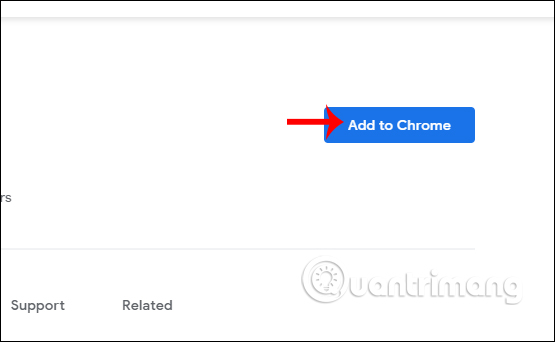
Bước 2:
Sau đó bạn truy cập vào album ảnh của bạn bè hoặc của người khác muốn tải xuống máy tính.
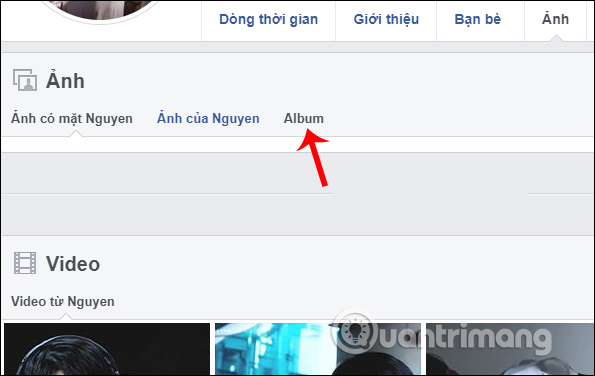
Bước 3:
Tìm tới album ảnh muốn tải rồi nhấn vào biểu tượng tiện ích DownAlbum trên thanh địa chỉ trình duyệt. Hiển thị menu tiện ích như dưới đây, nhấn chọn vào Normal.
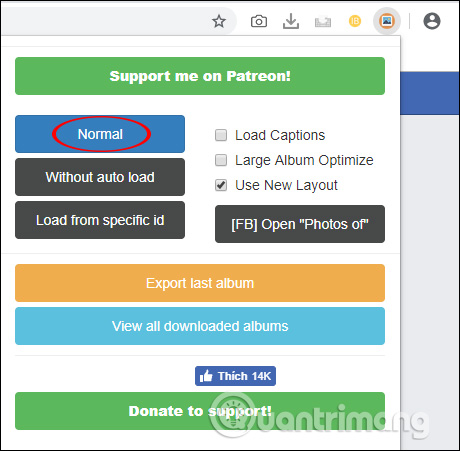
Sau đó hiển thị thông báo trên giao diện của Facebook, người dùng nhấn vào OK để tiếp tục.
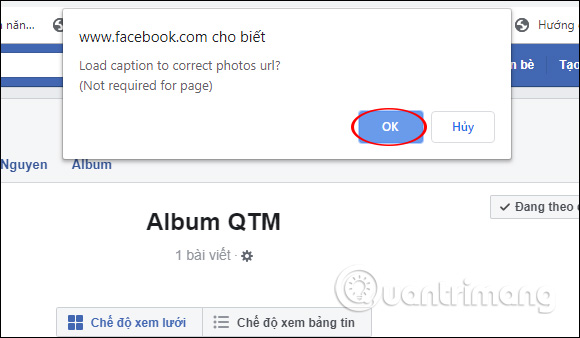
Bước 4:
Tiếp đó hiện giao diện tổng số ảnh có trong album mà bạn muốn tải, nhấn Output để mở giao diện ảnh.
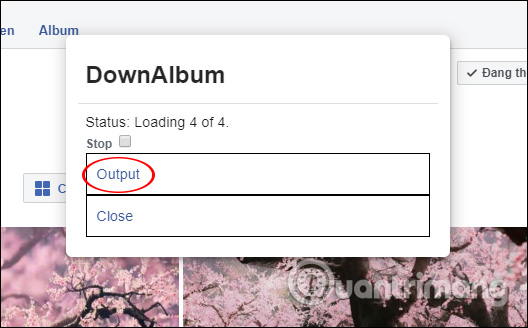
Giao diện mới mở ra hiển thị các ảnh có trong album Facebook. Tại đây bạn có thể xem chi tiết về thời gian đăng từng ảnh khi nhấn vào biểu tượng đồng hồ, hay biểu tượng mũi tên để mở bài đăng ảnh trên Facebook.
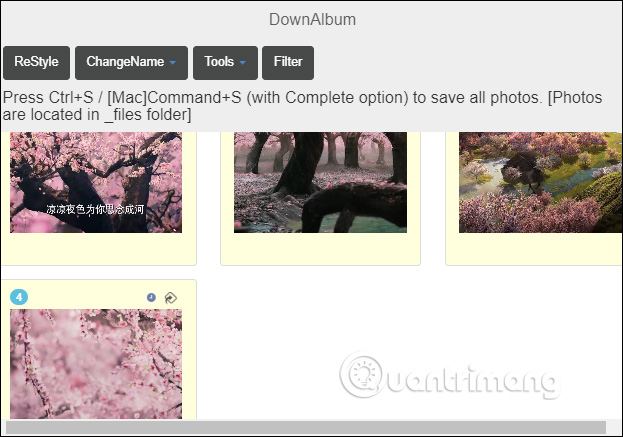
Bước 5:
Nhấn Ctrl + S để tải toàn bộ hình ảnh có trong album đó xuống máy tính. Hiển thị thư mục máy tính để lưu album ảnh với tên tài khoản Facebook và tên album. Chọn thư mục lưu file để tải và nhấn Save. Nếu album nhiều ảnh thì quá trình tải sau đó tương đối lâu.
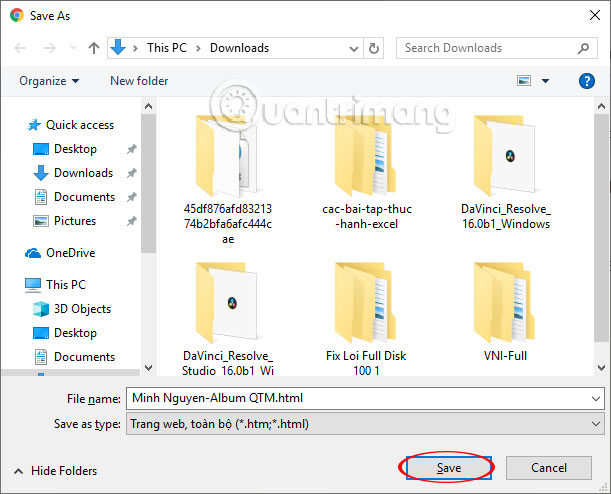
Bước 6:
Kết quả tiện ích DownAlbum lưu fle HTML và thư mục album ảnh tách riêng như hình dưới đây.
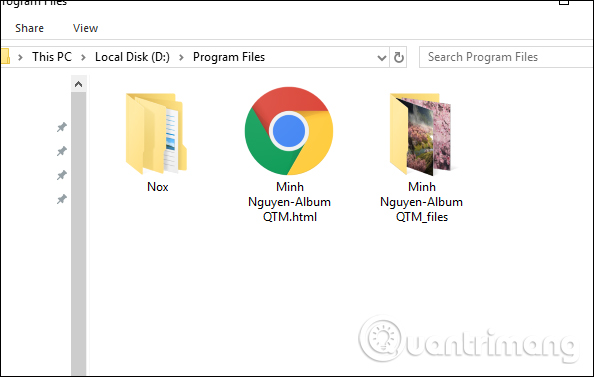
Thư mục ảnh bao gồm toàn bộ ảnh có trong album.
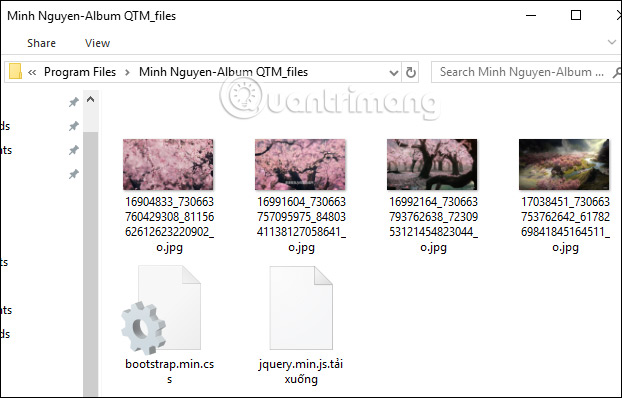
2. Cách tải toàn bộ album ảnh trên Facebook
Video hướng dẫn download album Facebook
Tính năng tải album ảnh đã được tính hợp sẵn ở từng album trên Facebook. Và khi người dùng có nhu cầu muốn tải album đó thì chỉ cần click vào tùy chọn đó mà thôi. Tuy nhiên, lưu ý với người dùng tính năng này chỉ có trên Facebook phiên bản máy tính mà thôi. Với ứng dụng Facebook bạn cần chờ thêm trong thời gian tới nhé.
Bước 1:
Trước hết, bạn hãy đăng nhập tài khoản Facebook cá nhân của mình nhé.
Bước 2:
Chúng ta truy cập vào một album nào đó trên Facebook mà mình muốn tải toàn bộ ảnh nhé. Chẳng hạn ở đây tôi muốn tải album ảnh Ảnh bìa trên Facebook nhé. Tại giao diện của album, bạn sẽ click vào biểu tượng bánh răng cưa. Sau đó, nhấn tiếp vào tùy chọn Tải album xuống.
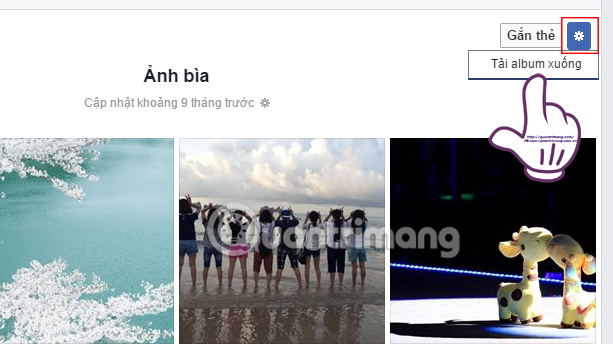
Bước 3:
Xuất hiện một khung giao diện nhỏ Bắt đầu quá trình tải xuống? với nội dung album của bạn sẽ cần thời gian để có thể tải xuống. Chúng ta sẽ nhận được thông báo khi album đã sẵn sàng tải xuống. Nhấn Tiếp tục.
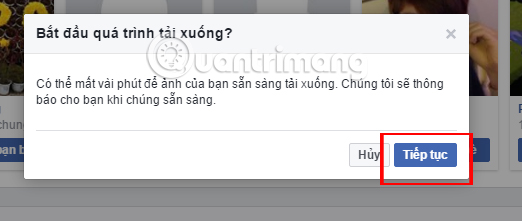
Bước 4:
Khi bạn nhận được thông báo như hình dưới đây, nghĩa là album ảnh trên Facebook đã được tải xuống. Chúng ta chỉ cần click vào thông báo đó để tải ảnh xuống máy tính. Bạn chờ trong vài giây để album có thể tải xuống nhé. Tùy theo số lượng ảnh có trong album, cũng như dung lượng của từng ảnh mà thời gian chúng ta tải album ảnh sẽ khác nhau.
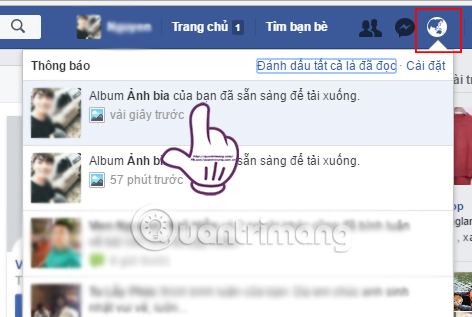
Bước 5:
Album ảnh trên Facebook sẽ được tải xuống máy tính dưới dạng file .zip. Chúng ta chỉ cần tiến hành giải nén tập tin đó để xem toàn bộ hình ảnh có trong album đã tải trên Facebook xuống là xong.
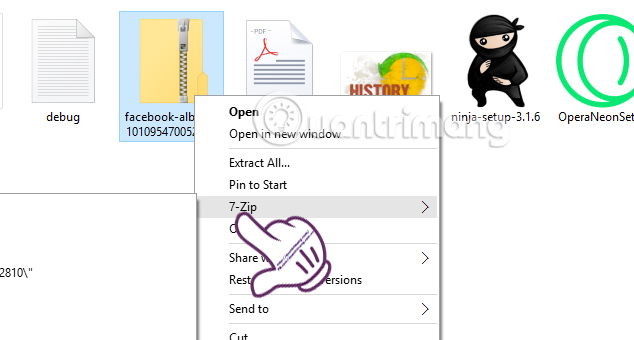
Như vậy là bạn đã có trong tay toàn bộ ảnh trên album Facebook rồi đó. Rất đơn giản đúng không?! Việc cập nhật thêm tính năng này đã giúp người dùng có thể tải bất cứ album nào trên Facebok tùy thích, mà không cần phải cài đặt các công cụ hỗ trợ trên trình duyệt Chrome, Firefox như trước nữa. Giờ thì bạn chỉ cần click vào tùy chọn Tải album trên Facebook là xong nhé.
Tham khảo thêm các bài sau đây:
- 2 cách để đổi tên Facebook khi chưa đủ 60 ngày hoặc quá 5 lần
- Đây là cách Live Stream Video Facebook trên PC, Fanpage
- Cách tải video Facebook về máy tính nhanh nhất không cần phần mềm
Chúc các bạn thực hiện thành công!
 Công nghệ
Công nghệ  AI
AI  Windows
Windows  iPhone
iPhone  Android
Android  Học IT
Học IT  Download
Download  Tiện ích
Tiện ích  Khoa học
Khoa học  Game
Game  Làng CN
Làng CN  Ứng dụng
Ứng dụng 


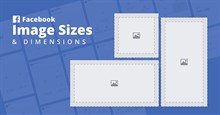















 Linux
Linux  Đồng hồ thông minh
Đồng hồ thông minh  macOS
macOS  Chụp ảnh - Quay phim
Chụp ảnh - Quay phim  Thủ thuật SEO
Thủ thuật SEO  Phần cứng
Phần cứng  Kiến thức cơ bản
Kiến thức cơ bản  Lập trình
Lập trình  Dịch vụ công trực tuyến
Dịch vụ công trực tuyến  Dịch vụ nhà mạng
Dịch vụ nhà mạng  Quiz công nghệ
Quiz công nghệ  Microsoft Word 2016
Microsoft Word 2016  Microsoft Word 2013
Microsoft Word 2013  Microsoft Word 2007
Microsoft Word 2007  Microsoft Excel 2019
Microsoft Excel 2019  Microsoft Excel 2016
Microsoft Excel 2016  Microsoft PowerPoint 2019
Microsoft PowerPoint 2019  Google Sheets
Google Sheets  Học Photoshop
Học Photoshop  Lập trình Scratch
Lập trình Scratch  Bootstrap
Bootstrap  Năng suất
Năng suất  Game - Trò chơi
Game - Trò chơi  Hệ thống
Hệ thống  Thiết kế & Đồ họa
Thiết kế & Đồ họa  Internet
Internet  Bảo mật, Antivirus
Bảo mật, Antivirus  Doanh nghiệp
Doanh nghiệp  Ảnh & Video
Ảnh & Video  Giải trí & Âm nhạc
Giải trí & Âm nhạc  Mạng xã hội
Mạng xã hội  Lập trình
Lập trình  Giáo dục - Học tập
Giáo dục - Học tập  Lối sống
Lối sống  Tài chính & Mua sắm
Tài chính & Mua sắm  AI Trí tuệ nhân tạo
AI Trí tuệ nhân tạo  ChatGPT
ChatGPT  Gemini
Gemini  Điện máy
Điện máy  Tivi
Tivi  Tủ lạnh
Tủ lạnh  Điều hòa
Điều hòa  Máy giặt
Máy giặt  Cuộc sống
Cuộc sống  TOP
TOP  Kỹ năng
Kỹ năng  Món ngon mỗi ngày
Món ngon mỗi ngày  Nuôi dạy con
Nuôi dạy con  Mẹo vặt
Mẹo vặt  Phim ảnh, Truyện
Phim ảnh, Truyện  Làm đẹp
Làm đẹp  DIY - Handmade
DIY - Handmade  Du lịch
Du lịch  Quà tặng
Quà tặng  Giải trí
Giải trí  Là gì?
Là gì?  Nhà đẹp
Nhà đẹp  Giáng sinh - Noel
Giáng sinh - Noel  Hướng dẫn
Hướng dẫn  Ô tô, Xe máy
Ô tô, Xe máy  Tấn công mạng
Tấn công mạng  Chuyện công nghệ
Chuyện công nghệ  Công nghệ mới
Công nghệ mới  Trí tuệ Thiên tài
Trí tuệ Thiên tài